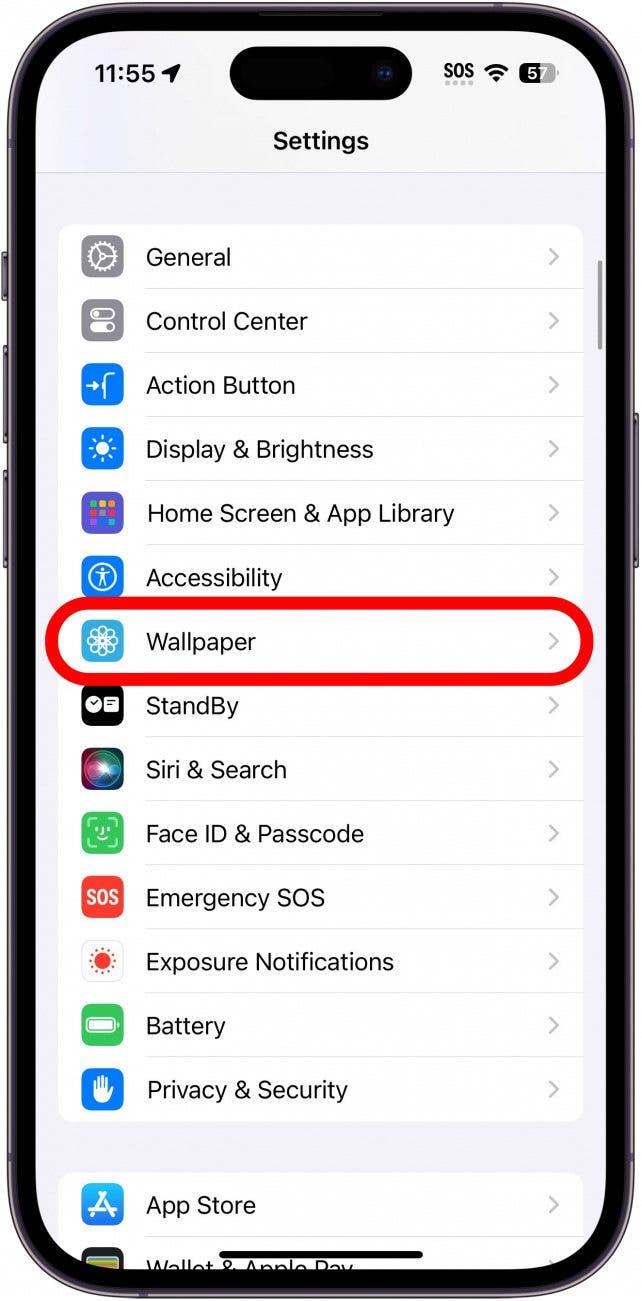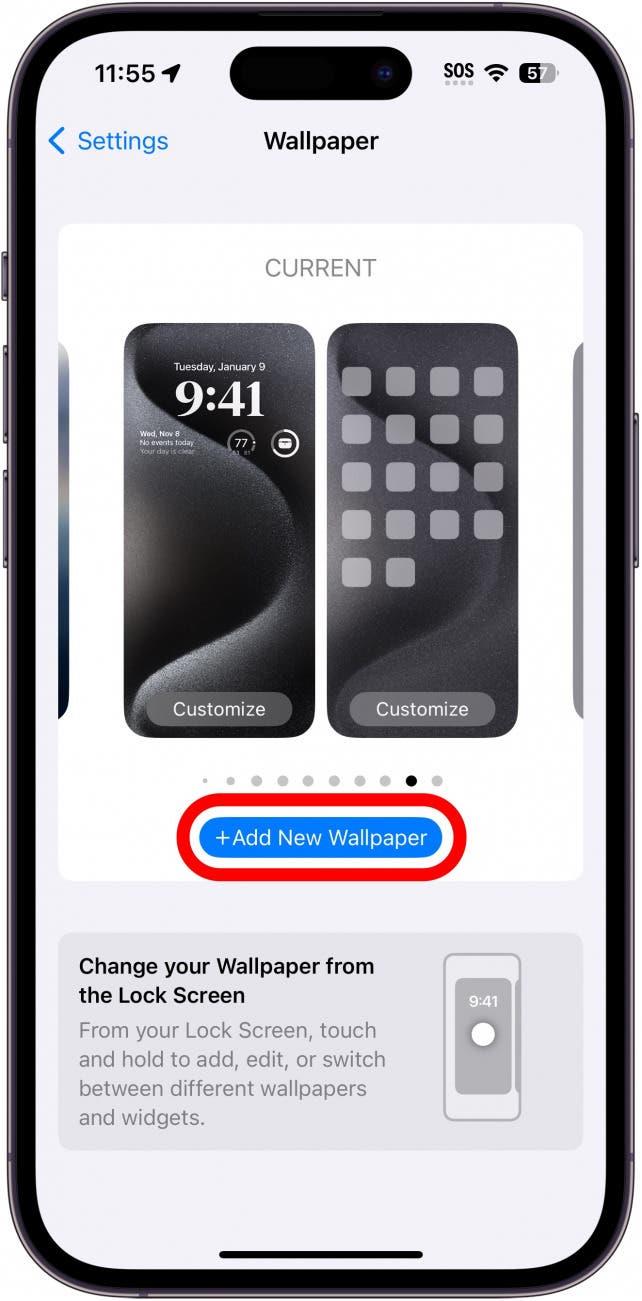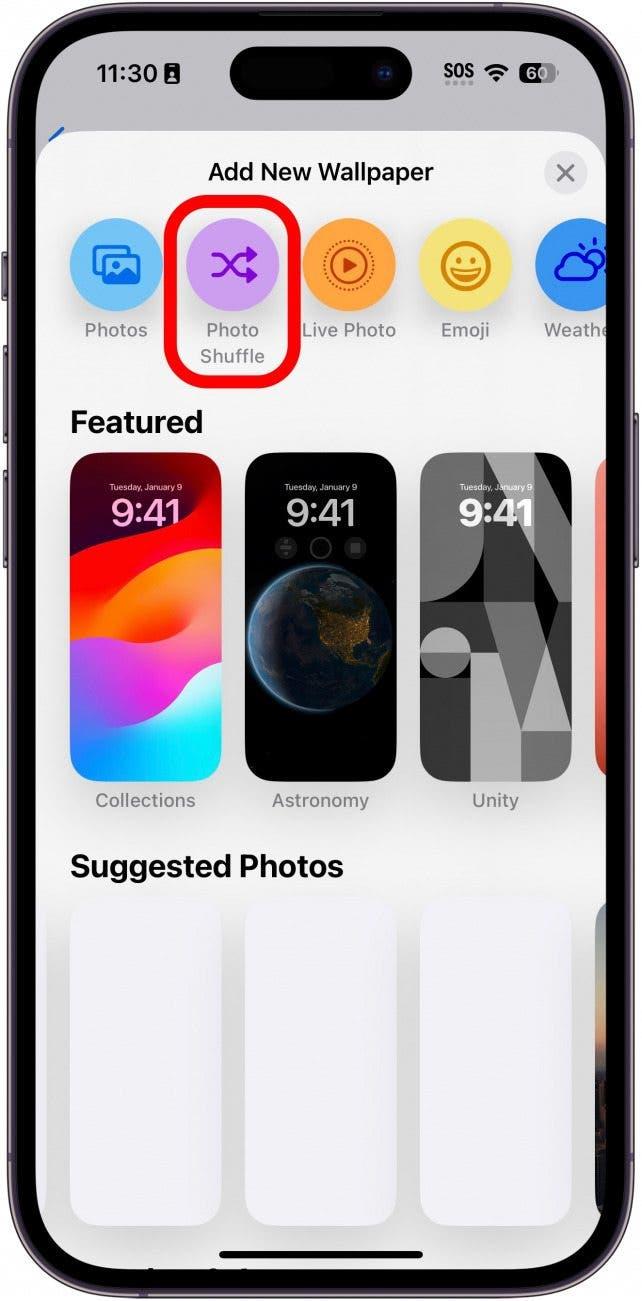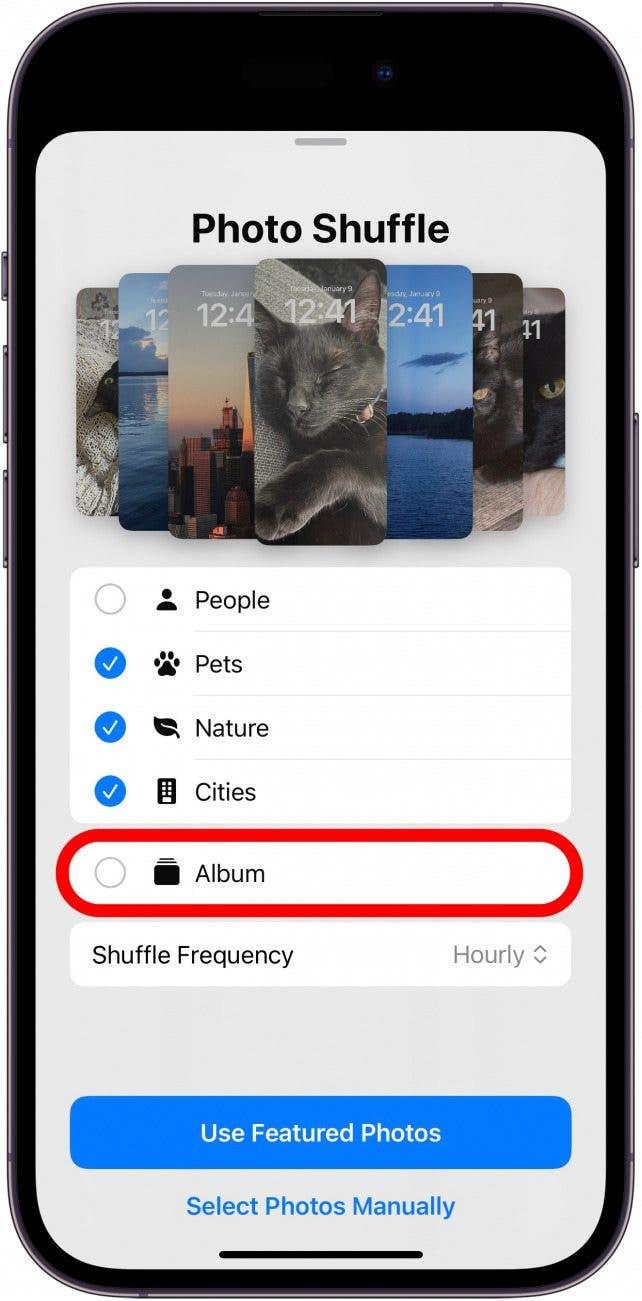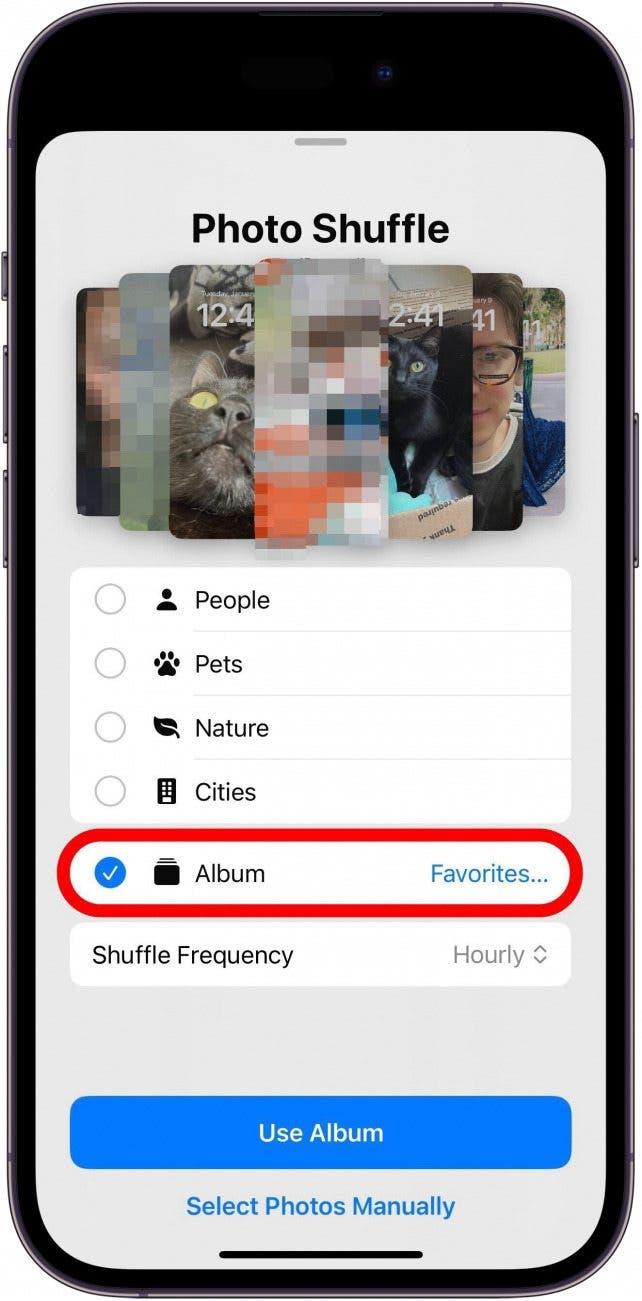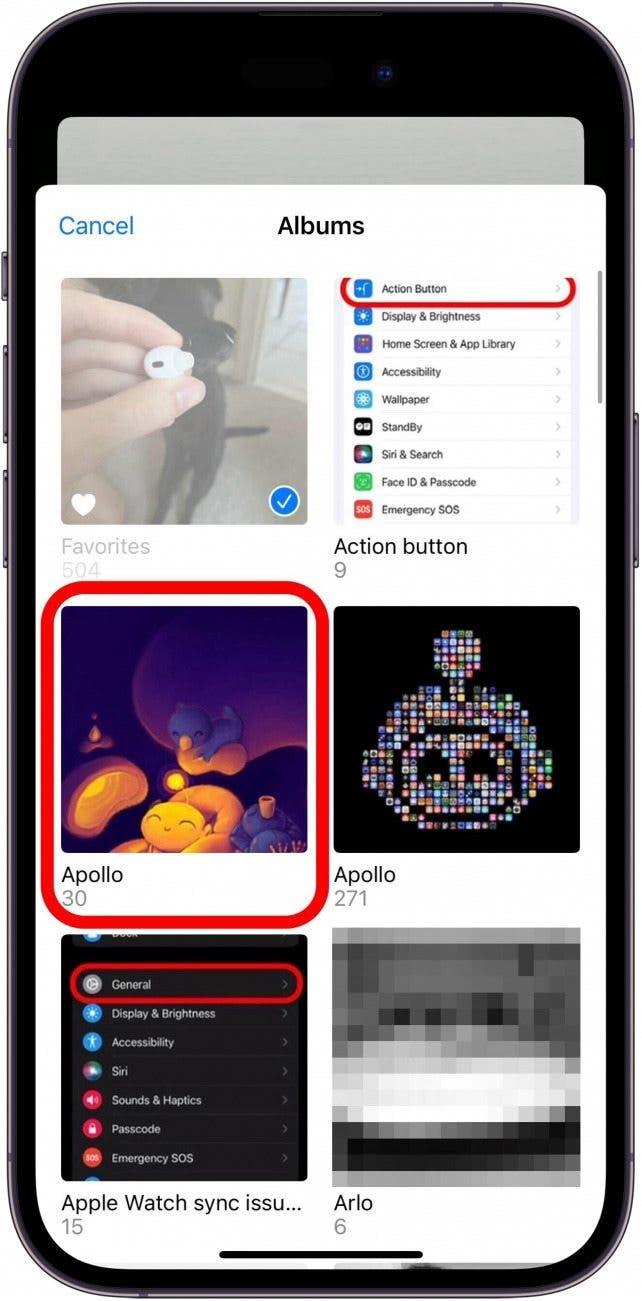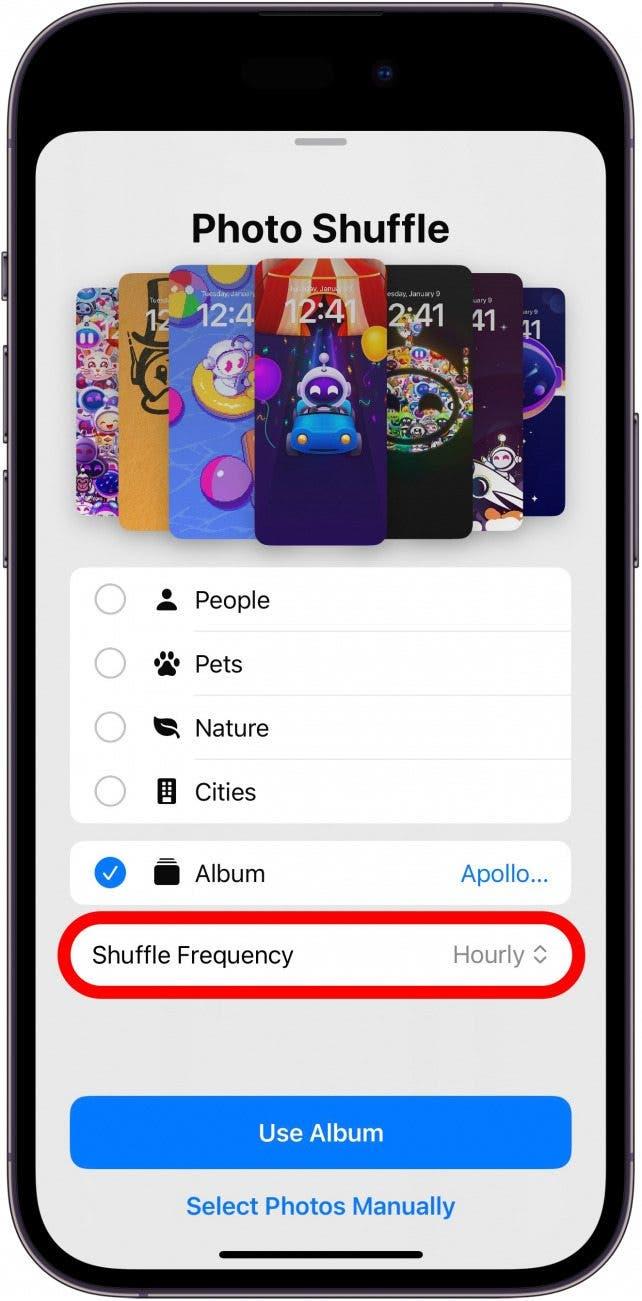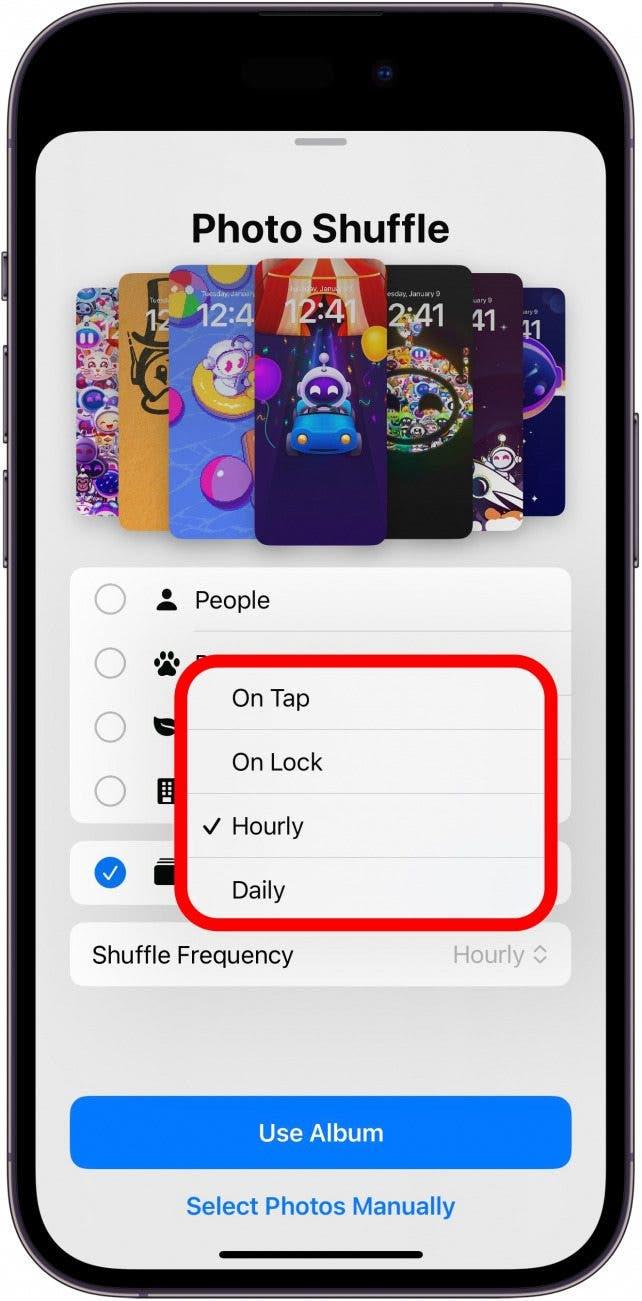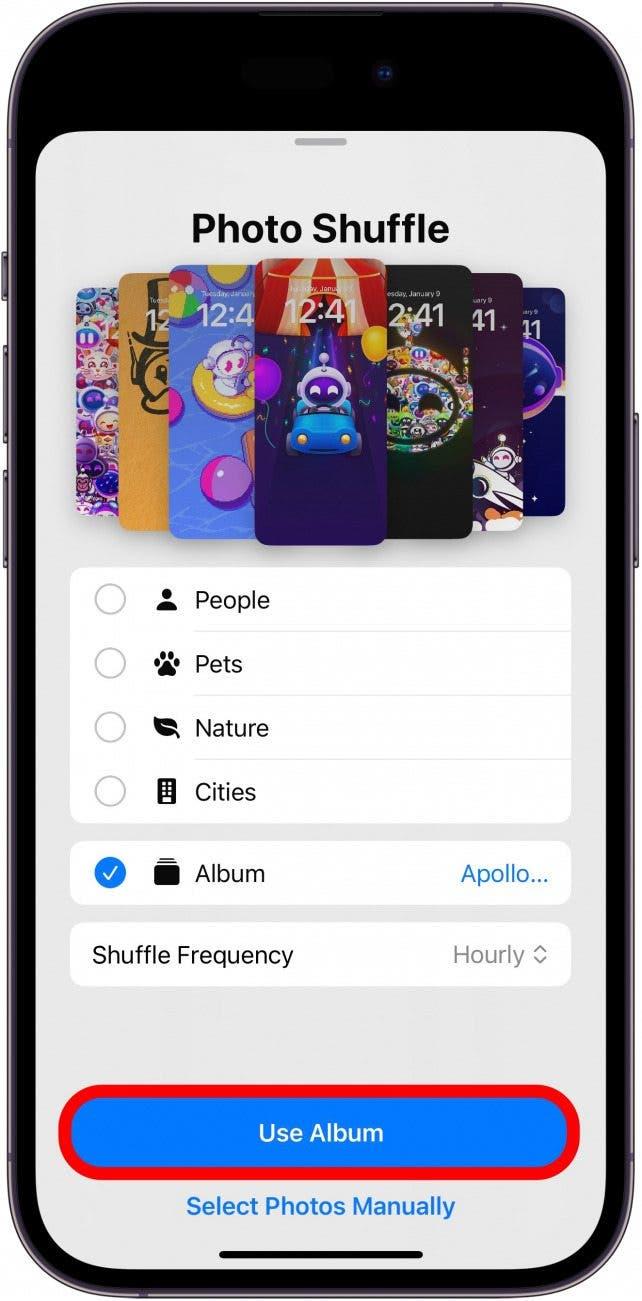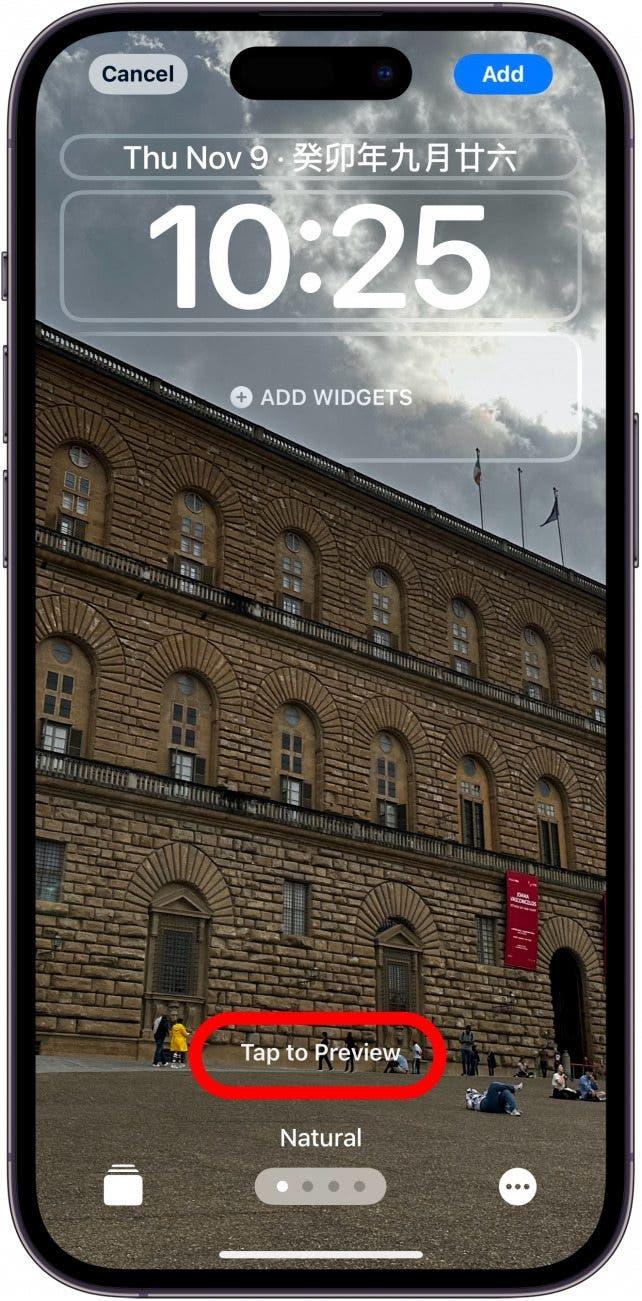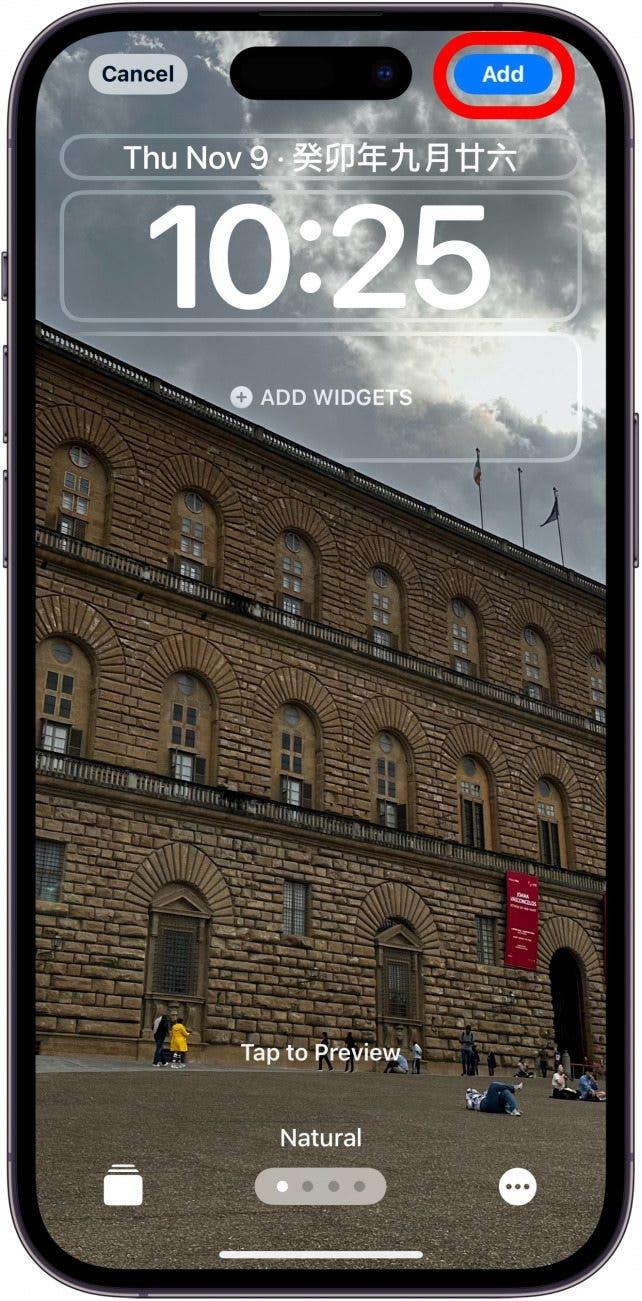Tidak dapat memutuskan foto mana yang hendak digunakan untuk skrin kunci anda? Photo Shuffle adalah kertas dinding yang anda cari. Ciri kemas ini adalah kertas dinding yang mengepam melalui foto yang dipaparkan secara automatik. Walau bagaimanapun, kemas kini perisian terkini kini telah memungkinkan untuk memilih album tertentu.
Mengapa anda suka tip ini:
- Lihat semua foto kegemaran anda di skrin kunci anda.
- Elakkan mempunyai gambar sensitif muncul di skrin kunci anda.
Cara menetapkan kertas dinding shuffle foto ke album tertentu
Keperluan Sistem
Petua ini berfungsi pada iPhone yang menjalankan iOS 17.1 atau lebih baru. Ketahui cara mengemas kini ke versi terkini iOS.
Foto Shuffle mula -mula diperkenalkan di iOS 16, tetapi terhad di mana foto ia akan membolehkan anda menggunakannya. Sekarang, anda boleh memilih album khusus untuk mengosongkan. Untuk memanfaatkan sepenuhnya kemas kini iPhone terkini, Daftar untuk tip percuma kami dari surat berita hari ini. Sekarang, inilah cara menggunakan kertas dinding shuffle foto yang baru dan bertambah baik:
 Temui ciri -ciri tersembunyi iPhone anda tip harian (dengan tangkapan skrin dan arahan yang jelas) supaya anda boleh menguasai iPhone anda hanya dalam satu minit sehari.
Temui ciri -ciri tersembunyi iPhone anda tip harian (dengan tangkapan skrin dan arahan yang jelas) supaya anda boleh menguasai iPhone anda hanya dalam satu minit sehari.
- Buka aplikasi Tetapan , dan ketik kertas dinding .

- Ketik Tambah kertas dinding baru .

- Ketik foto shuffle .

- Ketik album .

- Apabila anda mengetuk album, ia mungkin lalai ke album kegemaran. Cukup ketik kegemaran … untuk menukar album mana yang anda mahukan.

- Tatal melalui album anda dan pilih yang anda mahukan.

- Sebaik sahaja anda telah memilih album anda, ketik kekerapan shuffle untuk mengubah seberapa kerap anda mahu kertas dinding berubah.

- Pilih antara ketuk , kunci , setiap jam , dan setiap hari .

- Ketik Gunakan album untuk menetapkan kertas dinding anda.

- Sekarang, anda akan dapat menyesuaikan skrin kunci anda . Ketik Ketik ke Pratonton untuk melihat bagaimana foto skrin kunci akan berubah.

- Ketik Tambah untuk mengesahkan skrin kunci baru anda.

Sekarang, Shuffle Photo hanya perlu menunjukkan foto dari album itu pada skrin kunci anda.